excel多人共享编辑使用技巧.docx
《excel多人共享编辑使用技巧.docx》由会员分享,可在线阅读,更多相关《excel多人共享编辑使用技巧.docx(12页珍藏版)》请在冰豆网上搜索。
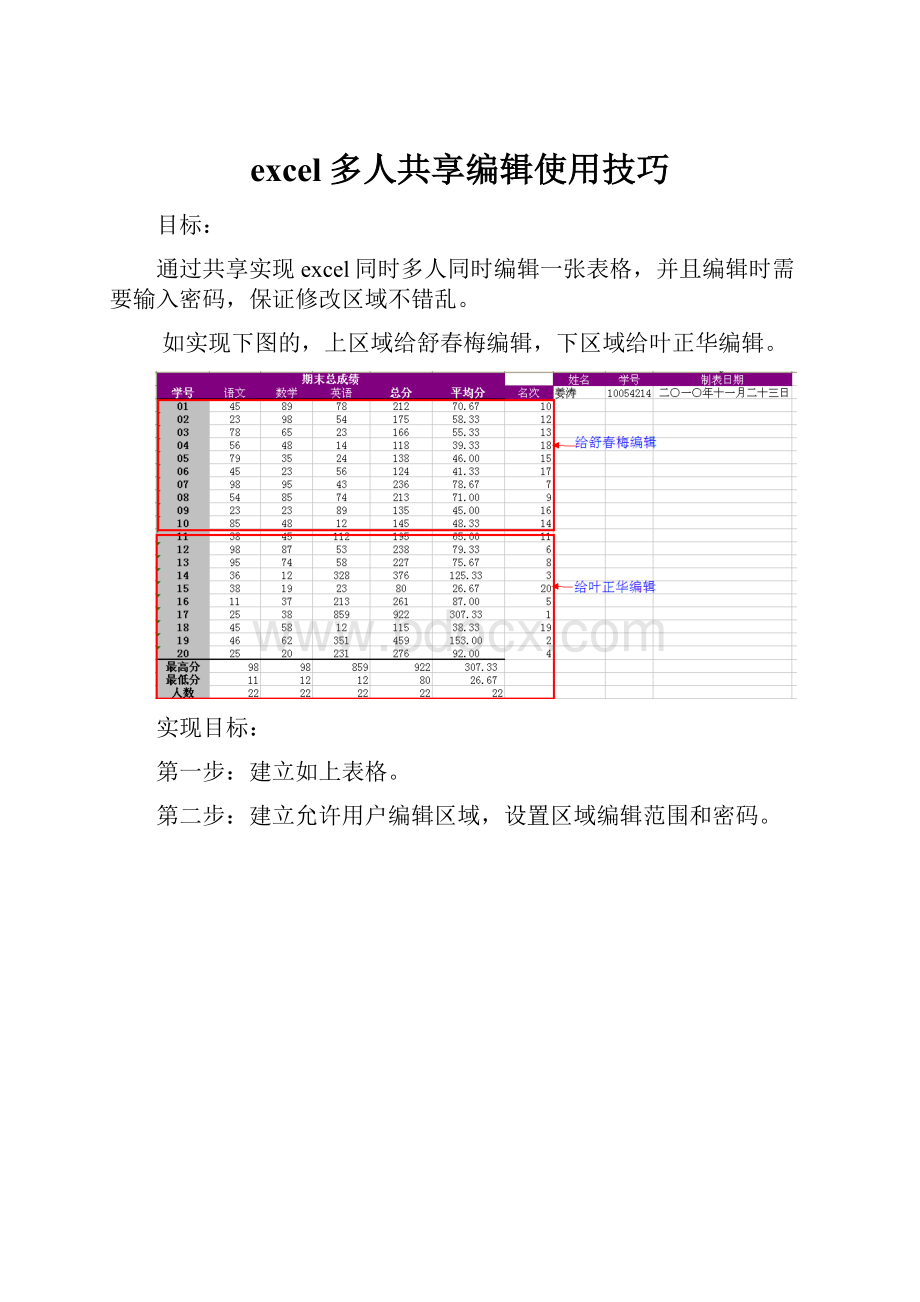
excel多人共享编辑使用技巧
目标:
通过共享实现excel同时多人同时编辑一张表格,并且编辑时需要输入密码,保证修改区域不错乱。
如实现下图的,上区域给舒春梅编辑,下区域给叶正华编辑。
实现目标:
第一步:
建立如上表格。
第二步:
建立允许用户编辑区域,设置区域编辑范围和密码。
图一
编辑单元格区域为(=A3:
G12)
建立好一个编辑区,按上面方法再建立叶正华编辑区,密码为456,
第三步:
保护该工作表,是为了共享后别人不能修改用户编辑区域,必须在共享前做这步。
第四步:
保护并共享工作本,这步作用是启用共享,编辑者修改同步。
第五步:
共享excela工作表(不详细说了)
第六步,发送共享编辑区域给所有编辑者,保证每个人修改的是自己的任务区域
第七步:
在不同电脑上同时对该工作表进行修改编辑的操作,
1、首先在两台电脑上都把这文档打开。
叶正华电脑上的操作
舒春梅电脑上的操作
2、设置内容同步更新时间,点击工具—共享工作本
点击高级选项卡
3、五分钟后查看修改效果,叶正华电脑上用蓝框标出了舒春梅电脑上的修改。
鼠标移上去显示修改信息
叶正华电脑上的修改五分钟后传到了舒春梅电脑上
4、查看所有人对该文档的修改,设置如下。
设置突出显示修订
所有人对该文档的修改显示
5、同时编辑同个区域时的冲突选择
当两个人修改同一个内容时,先修改者没有任何变化,后修改者修改内容后五分钟(前面设置的更新时间)或保存文档时,会出现如下的解决冲突框,
6、当你试图修改发起文档共享者设置的修改区域外的地方时,会跳出如下提示。
7、撤消文档的共享编辑,撤消后就可一人进行正常编辑。
每个人都可以撤消该文档的共享编辑,要撤消时首先要确定该文档当前只要你一个在编辑,否则另一个人的编辑将不被保存。
第一步:
查看当前编辑者,是否只有自己
第二步:
输入密码撤消文档共享编辑